如何在 Safari 中从 Mac 将网页另存为 PDF
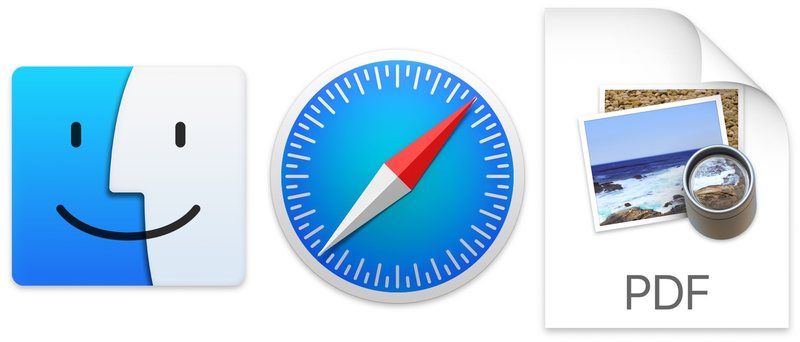
需要在 Mac 上将网页另存为 PDF 文件? Mac 上的 Safari 使将网页保存为 PDF 变得非常容易。以 PDF 格式导出网页有多种用途,无论您是要访问网页或文章的离线版本,还是以 PDF 格式传输网页上的信息,如健康记录、通话记录、账单或报表,以供记录保留用途、发送给其他人或打印店等等。
本教程将向您展示如何使用 Mac 上的 Safari 网络浏览器轻松地将网页另存为 PDF 文件。
请注意,如果您使用的是 iPhone 或 iPad,您可以将网页另存为使用这些说明在 iPhone 或 iPad 上打印 PDF。
如何使用 Safari 在 Mac 上将网页另存为 PDF
- 在 Mac 上打开 Safari,然后导航到要另存为 PDF 文件的网页
- 在 Safari 中下拉“文件”菜单
- 从“文件”菜单中选择“导出为 PDF”
- 设置文件名并选择文件目的地,然后选择“保存”将网页保存为 PDF
![]()
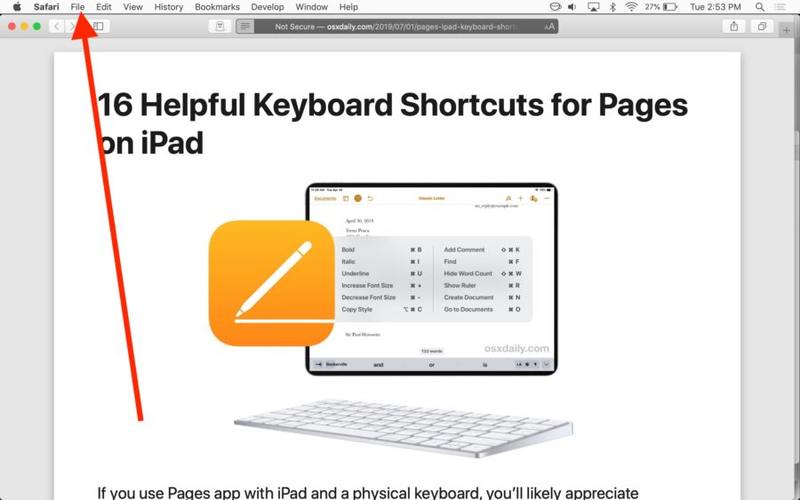

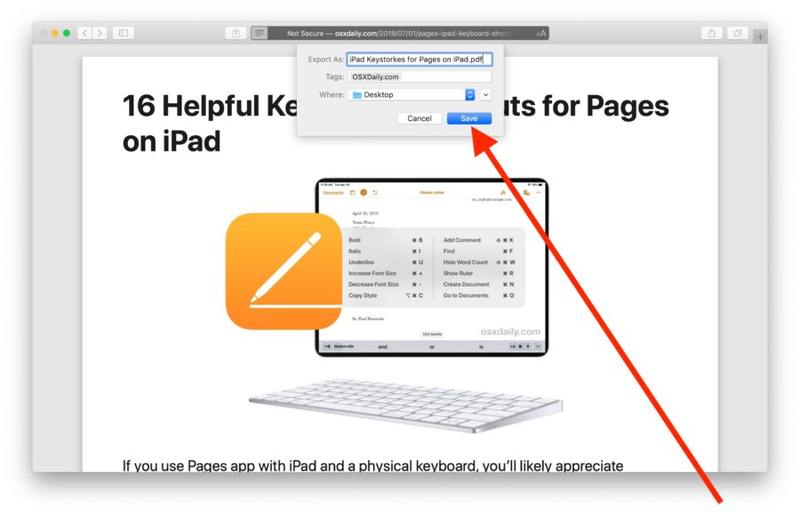
已保存网页的 PDF 文件将位于您将文件保存到的任何位置,无论是您的用户文档文件夹、桌面、下载文件夹还是其他位置。
![]()
生成的网页 PDF 可以像任何其他 PDF 文件一样使用,您可以通过电子邮件发送它、共享它、上传它,或者像任何其他 PDF 文档一样使用任何其他方式。
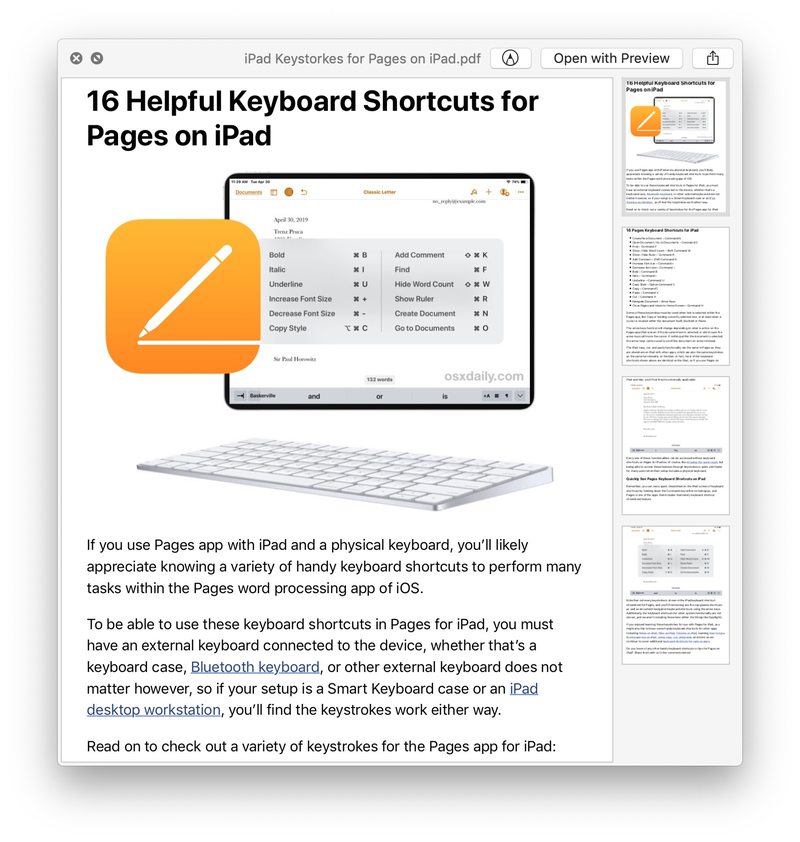
如果出于某种原因这对您不起作用,或者如果您在 Mac 上使用不支持直接“导出为 PDF”选项的不同网络浏览器,您仍然可以轻松地将网页另存为只需在 Mac 上使用打印为 PDF 即可生成 PDF在每个 Mac OS 版本上。如果您发现自己经常使用该功能,您甚至可以设置“另存为 PDF”在 Mac 上使用的键盘快捷方式 能够快速执行该功能。
显然,这涵盖了在 Mac OS 上使用 Safari 将网页保存为 PDF 文件,但 iPhone 和 iPad也可以使用同样简单直接的功能将网页另存为 PDF。
